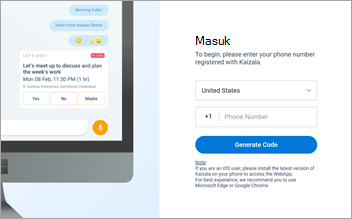Microsoft Kaizala adalah aplikasi obrolan dan olahpesan aman yang memungkinkan Anda mengirim dan menerima pesan instan, mengkoordinasikan tugas, melakukan tindakan, mengumpulkan umpan balik, menyusun laporan, dan banyak lagi. Mendaftar dan mulai menggunakan Kaizala hanya membutuhkan waktu beberapa saat.
Mengunduh dan memulai
-
Di perangkat seluler Anda, unduh Microsoft Kaizala dari Google Play Store.
-
Ketuk Mulai.
-
Masukkan nama dan nomor telepon Anda, lalu ketuk Berikutnya.
-
Izinkan Kaizala memverifikasi nomor telepon Anda dan mengimpor daftar kontak Anda.
-
Anda siap menyiapkan profil dan mulai menggunakan Kaizala.

Menyiapkan profil Anda
-
Di bagian bawah layar, ketuk Profil

-
Ketuk nama Anda atau ikon edit profil untuk menambahkan penetapan, lokasi, dan alamat email Anda.
-
Ketuk ikon kamera untuk memperbarui gambar profil Anda.
-
Ketuk ikon edit status untuk memperbarui status Anda.

Memulai obrolan
-
Ketuk Obrolan


-
Pilih kontak yang ingin Anda ajukan obrolannya dari daftar untuk mengirimi mereka pesan.
-
Jika kontak Anda belum berada di Kaizala , kirimi mereka undangan untuk memulai.

Membuat grup
-
Ketuk Obrolan


-
Masukkan nama untuk grup Anda, lalu ketuk Berikutnya.
-
Untuk menambahkan kontak atau grup, gulir daftar untuk menambahkannya atau mencarinya dalam kotak pencarian.
-
Ketuk Berikutnya.
-
Pilih ikon grup.
-
Ketuk Selesai untuk membuat grup Anda dan grup akan muncul di daftar obrolan Anda.

Menyiapkan rapat
-
Ketuk Obrolan

-
Ketuk Tindakan Kaizala > Mari Bertemu.
-
Masukkan judul rapat, pilih tanggal dan waktu, lalu pilih durasi.
-
Masukkan lokasi, atau pilih lokasi Anda saat ini, atau cari lokasi lalu pilih lokasi tersebut.
-
Pilih Respons hanya terlihat bagi saya, jika Anda menginginkannya.
-
Ketuk Kirim.
Pengguna merespons dengan memilih Ya, Tidak, atau Mungkin.
Untuk menampilkan snapshot respons, di Tindakan Kaizala, pilih Mari Bertemu.

Menampilkan item tindakan Anda
-
Ketuk Profil

-
Pilih tipe tindakan untuk melihat tipe yang ditata menurut tindakan yang diterima dan dikirim.
-
Pilih tindakan dari daftar untuk terlibat dalam percakapan tersebut.
-
Gunakan panah kembali untuk kembali ke daftar tindakan tertunda.

Mengunduh dan memulai
-
Di perangkat seluler Anda, unduh Microsoft Kaizala dari apple App Store.
-
Ketuk Mulai.
-
Masukkan nama dan nomor telepon Anda, lalu ketuk Berikutnya.
-
Izinkan Kaizala memverifikasi nomor telepon Anda dan mengimpor daftar kontak Anda.
-
Anda siap menyiapkan profil dan mulai menggunakan Kaizala.
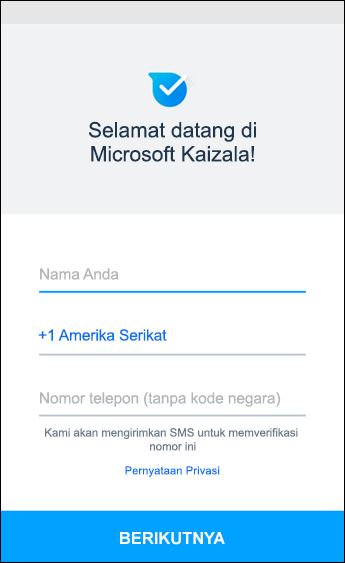
Menyiapkan profil Anda
-
Di bagian bawah layar, ketuk Profil

-
Ketuk nama Anda untuk mengedit profil Anda.
-
Ketuk ikon kamera untuk memperbarui gambar profil Anda.
-
Ketuk ikon edit profil untuk menambahkan penetapan, lokasi, dan alamat email Anda.
-
Ketuk ikon edit status untuk memperbarui status Anda.
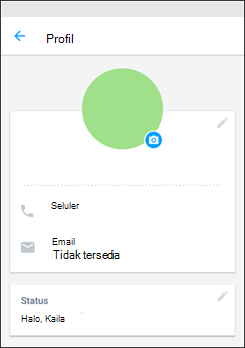
Memulai obrolan
-
Di bagian bawah layar, ketuk tab Orang.
-
Pilih kontak yang ingin Anda ajukan obrolannya dari daftar untuk mengirimi mereka pesan.
-
Jika kontak Anda belum berada di Kaizala , kirimi mereka undangan untuk memulai.
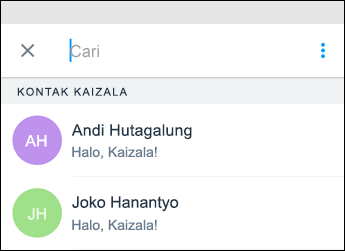
Mulai grup
-
Ketuk Obrolan

-
Masukkan nama untuk grup Anda dan, secara opsional, atur gambar grup.
-
Ketuk Berikutnya.
-
Untuk menambahkan kontak atau grup, gulir daftar untuk menambahkannya atau mencarinya dalam kotak pencarian.
-
Ketuk Berikutnya.
-
Ketuk Selesai untuk membuat grup Anda dan grup akan muncul di daftar obrolan Anda.
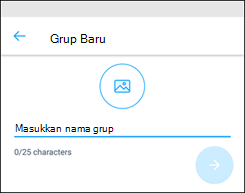
Menyiapkan rapat
-
Di bagian bawah layar, ketuk tab Temukan .
-
Ketuk Tindakan Kaizala, lalu pilih Mari Bertemu. Ketuk Coba Tindakan ini.
-
Pilih obrolan untuk menyiapkan rapat.
-
Masukkan judul rapat, pilih tanggal dan waktu, lalu pilih durasi.
-
Masukkan lokasi, atau pilih lokasi Anda saat ini, atau cari lokasi lalu pilih lokasi tersebut.
-
Pilih Perlihatkan hasil hanya kepada saya, jika Anda menginginkannya.
-
Ketuk Kirim untuk mengirim permintaan rapat.
Pengguna merespons dengan memilih Ya, Tidak, atau Mungkin.
Untuk menampilkan snapshot respons, ketuk Obrolan, ketuk obrolan dan ketuk permintaan rapat.
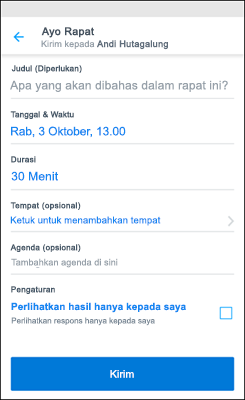
Menampilkan item tindakan Anda
-
Ketuk Profil

-
Pilih tipe tindakan untuk melihat tipe yang ditata menurut tindakan yang diterima dan dikirim.
-
Pilih tindakan dari daftar untuk terlibat dalam percakapan tersebut.
-
Gunakan panah kembali untuk kembali ke daftar tindakan tertunda.
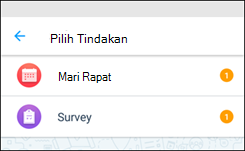
Mengunduh dan memulai
-
Di komputer Anda, buka https://webapp.kaiza.la/ di browser web Microsoft Edge atau Google Chrome.
-
Masukkan nomor telepon Kaizala Anda, lalu pilih Buat Kode.
-
Di telepon Anda, dari aplikasi Kaizala, buka Obrolan


-
Di komputer Anda, di halaman Verifikasi Kode , masukkan kode pemasangan, lalu pilih Verifikasi & Masuk.
-
Kini Anda dapat menggunakan Kaizala di komputer dan aplikasi seluler.